合併聯絡人
合併聯絡人
同一訪客可以透過不同頻道,獲得客戶支援服務,以及發送諮詢。由於,不同員工客服會處理不同頻道的諮詢,因此,重複的聯絡人資料不時出現。
CINNOX提供合併聯絡人這功能,藉經核實的電話號碼,從通訊錄中辨認出相同的聯絡人資料。假如你知道它們屬於同一聯絡人,你亦可以自己搜索聯絡人作合併資料。
假如聯絡人資料未能在現用的通訊錄中找到,你可以選擇欄目儲存這些資料。使用合併聯絡人這功能,解決聯絡人資料重複的問題,亦確保通訊錄記錄的是最新資料。
以下是一些合併聯絡人資料時出現的情況。
情況1:電話號碼已核實並且相同
當啟用了訪客問卷(Pre-chat form)和電話號碼驗證功能、啟用了自動儲存到通訊錄,或訪客使用虛擬號碼發出通話。
假如經驗證電話號碼的訪客,其電話號碼亦早已儲存在通訊錄內,系統會在諮詢聊天室的面板上作以下建議:
合併聯絡人
找到了有相同記錄的聯絡人,您要合併他們嗎?
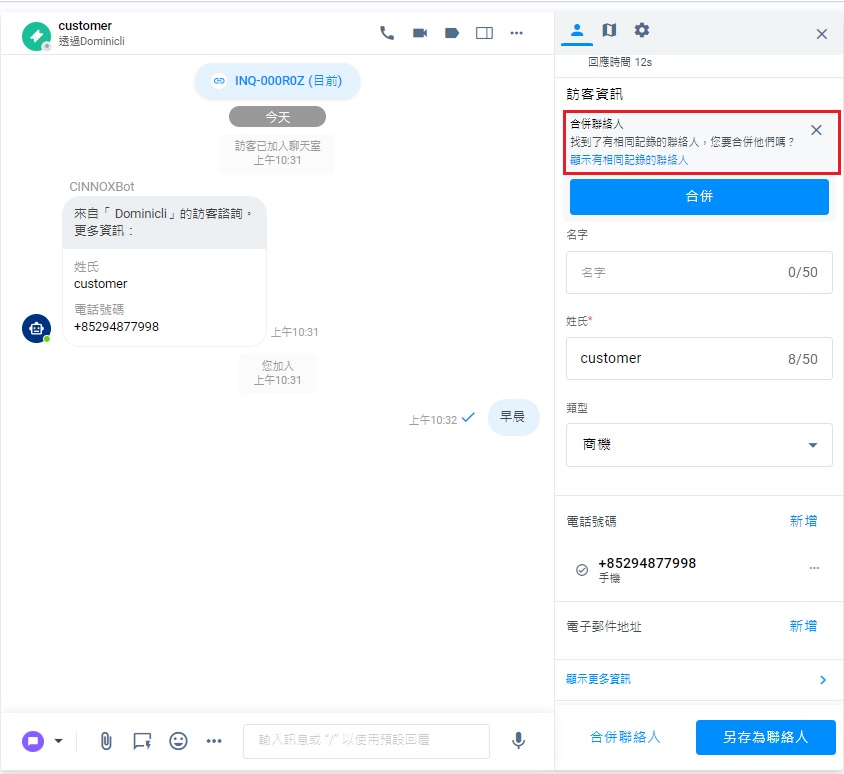
合併按鈕在此段文字下顯示。
要繼續合併:
- 點擊合併按鈕,彈出式視窗顯示他們的個人資料。
- 假如一方聯絡人有某一些資料,但另一方無,請選擇需要保留的資料。
- 再次點擊合併聯絡人按鈕。成功合併兩個聯絡人後,會出現合併聯絡人成功的彈出提示框。合併後,你可以在同一個聊天室內查看所有活動,包括:已結束和處理中的諮詢。
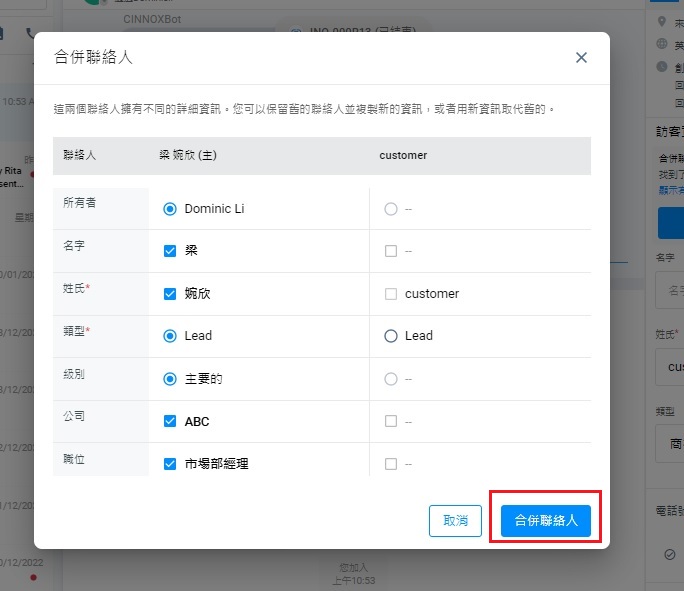
情況2:電話號碼已核實但不相同
當啟用訪客問卷,及其電話號碼驗證功能,以及啟用自動儲存到通訊錄這功能後,或訪客使用虛擬號碼發出通話時。
假如經驗證電話號碼的訪客中,其電話號碼不儲存在通訊錄內時,你仍然可以將訪客的資料,合併到特定的聯絡人資料裡。前題是他們的資料屬於同一聯絡人,否則將其儲存為新聯絡人資料較為合適。
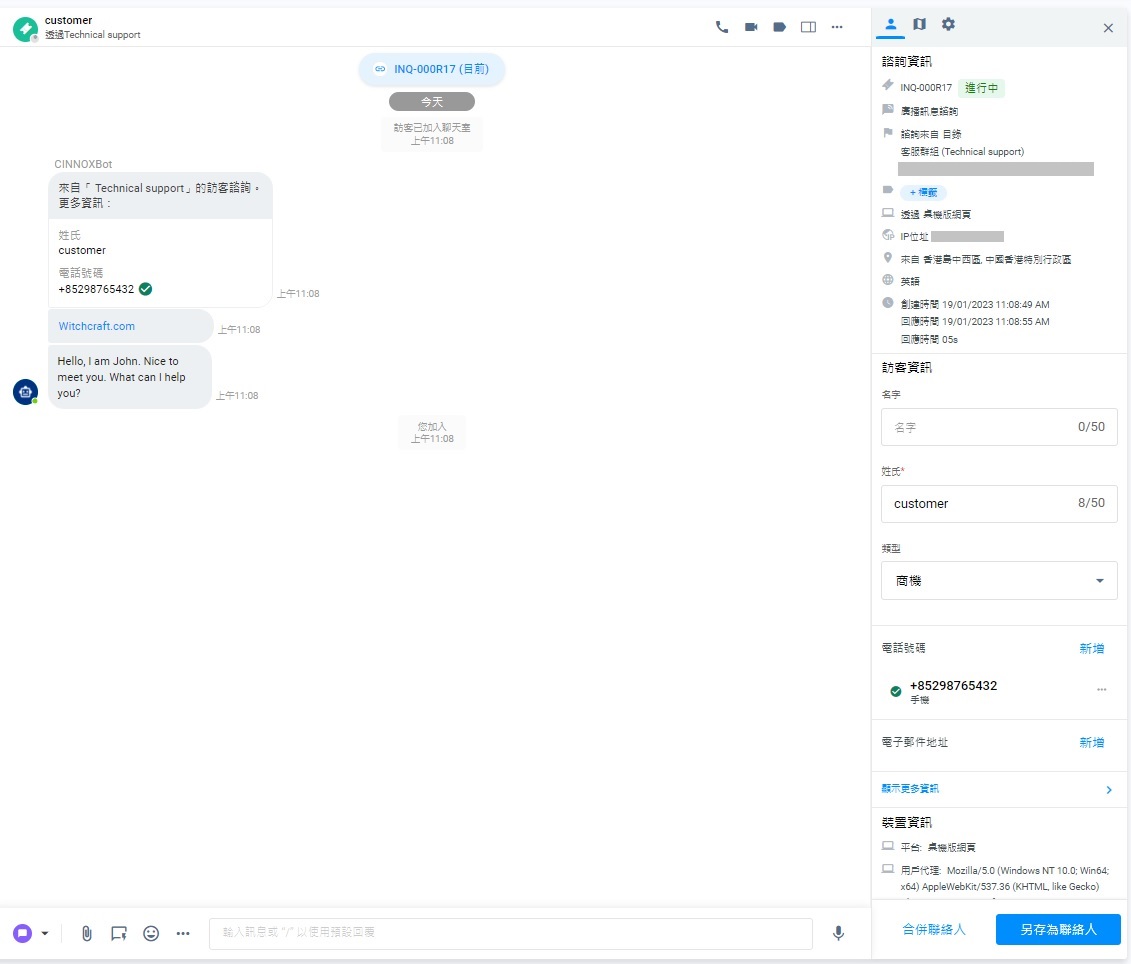
如要繼續合併:
- 點擊合併聯絡人按鈕,然後搜索你要合併的聯絡人。
- 點擊下一步按鈕,彈出式視窗顯示他們的個人資料。
- 假如一方聯絡人有某一些資料,但另一方無,請選擇需要保留的資料。
- 再次點擊合併聯絡人按鈕。 成功合併兩個聯絡人的資料後,會出現合併聯絡人成功的彈出提示框。合併後,你可以在同一個聊天室內查看所有活動,包括:已結束和處理中的諮詢。
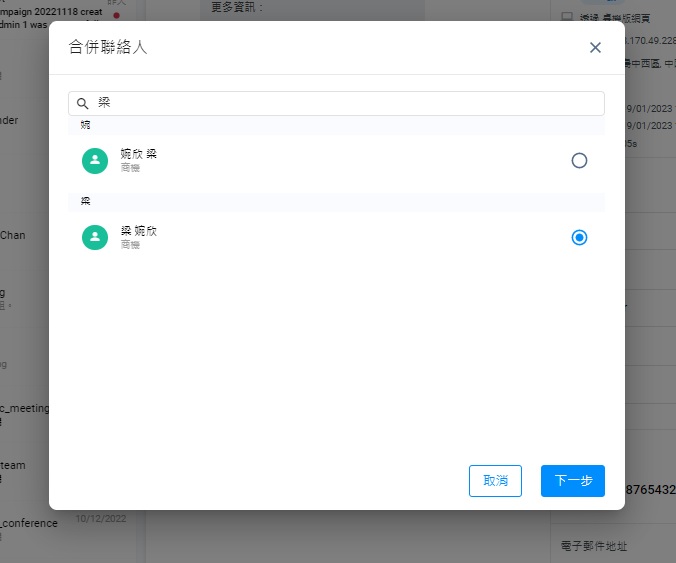
情況3:電話號碼未經核實
當啟用了訪客問卷,停用其電話號碼驗證功能,啟用或停用了自動儲存到通訊錄功能。
假如是未經驗證電話號碼的訪客,你仍然可以將他的資料,合併到特定的聯絡人資料裡。前題是他們的資料屬於同一聯絡人,否則將其儲存為新聯絡人資料較為合適。
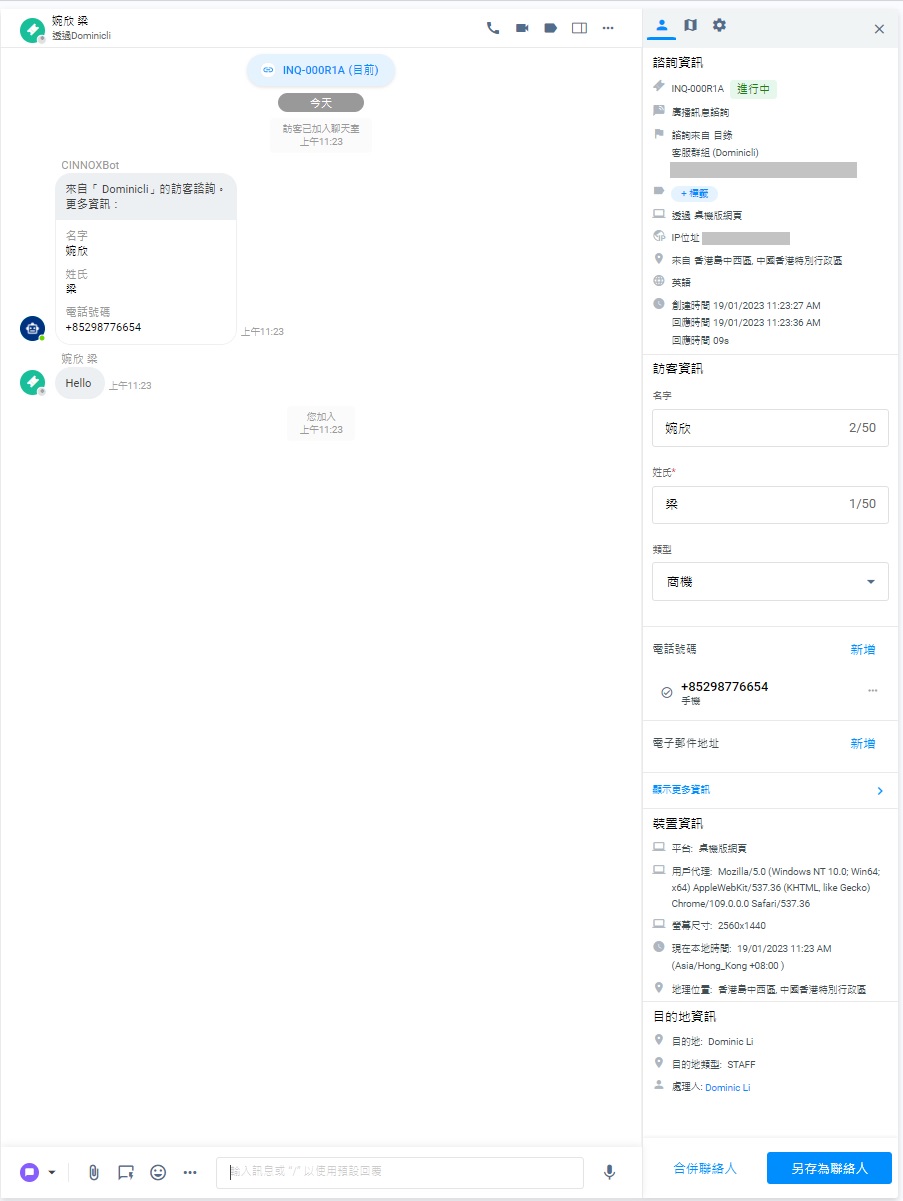
如要繼續合併:
- 點擊合併聯絡人按鈕,然後搜索你要合併的聯絡人。
- 點擊下一步按鈕,彈出式視窗顯示他們的個人資料。
- 假如一方聯絡人有某一些資料,但另一方無,請選擇需要保留的資料。
- 再次點擊合併聯絡人按鈕。 成功合併兩個聯絡人的資料後,會出現合併聯絡人成功的彈出提示框。合併後,你可以在同一個聊天室內查看所有活動,包括:已結束和處理中的諮詢。
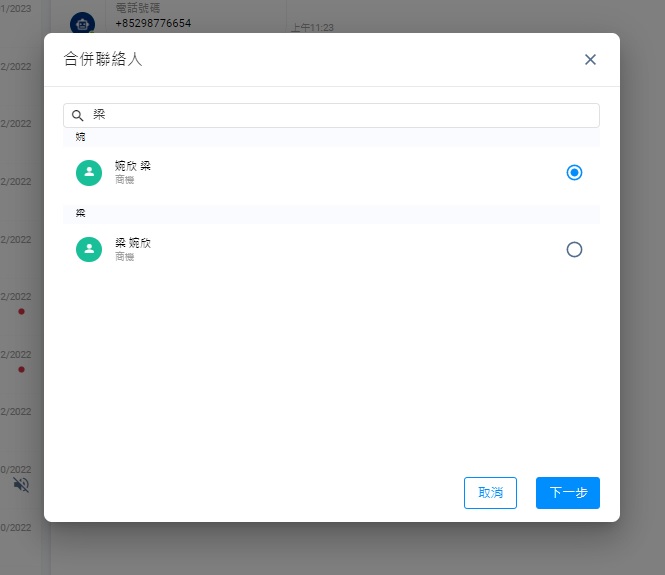
情況4:沒有訪客資料
當停用訪客問卷。
假如現有通訊錄沒有訪客的資料,你仍然可以將他的資料,合併到特定的聯絡人資料裡。前題是他們的資料屬於同一聯絡人,否則將其儲存為新聯絡人資料較為合適。
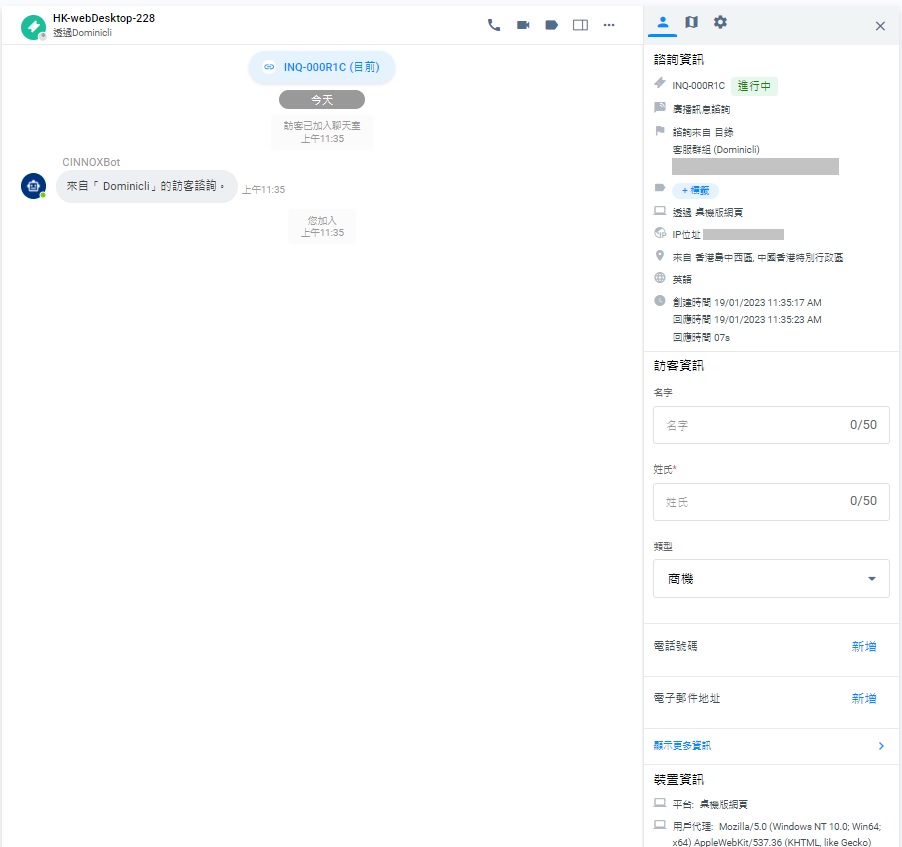
如要繼續合併:
- 在處理諮詢時,將獲得的訪客資料填入訪客資訊的欄目內,並點擊另存為聯絡人。
- 點擊合併聯絡人按鈕,然後搜索你要合併的聯絡人。
- 點擊下一步按鈕,彈出式視窗顯示他們的個人資料。
- 假如一方聯絡人有某一些資料,但另一方無,請選擇需要保留的資料。
- 再次點擊合併聯絡人按鈕。 成功合併兩個聯絡人的資料後,會出現合併聯絡人成功的彈出提示框。合併後,你可以在同一個聊天室內查看所有活動,包括:已結束和處理中的諮詢。
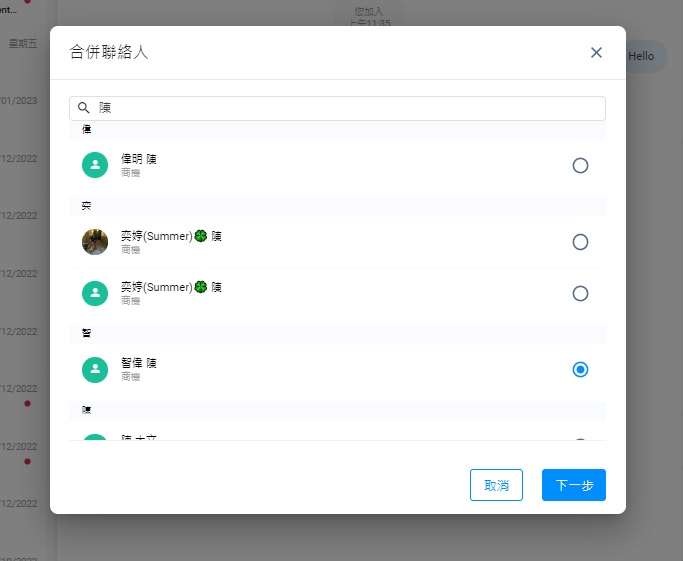
聯絡人資料合併後,所有活動和聊天室會被合併,並可在合併後的聯絡人中查看。
查看合併後聯絡人聊天室的情況
假如有多個已結束和處理中諮詢的聯絡人,其資料合併到另一個聯絡人的資料後,兩者的諮詢會合併,可在同一個聊天室查看。
你可以:
- 在處理諮詢時,於同一聯絡人的聊天室內,查看所有之前的諮詢、聊天記錄以及處理中的諮詢。
- 在同一個聯絡人下,篩選曾經進行過多個諮詢的聊天室。藉此,獨立地查看整個諮詢的交談內容。
- 在同一地方,查看所有在合併聯絡人資料前,其聊天室內所有分享過的媒體。
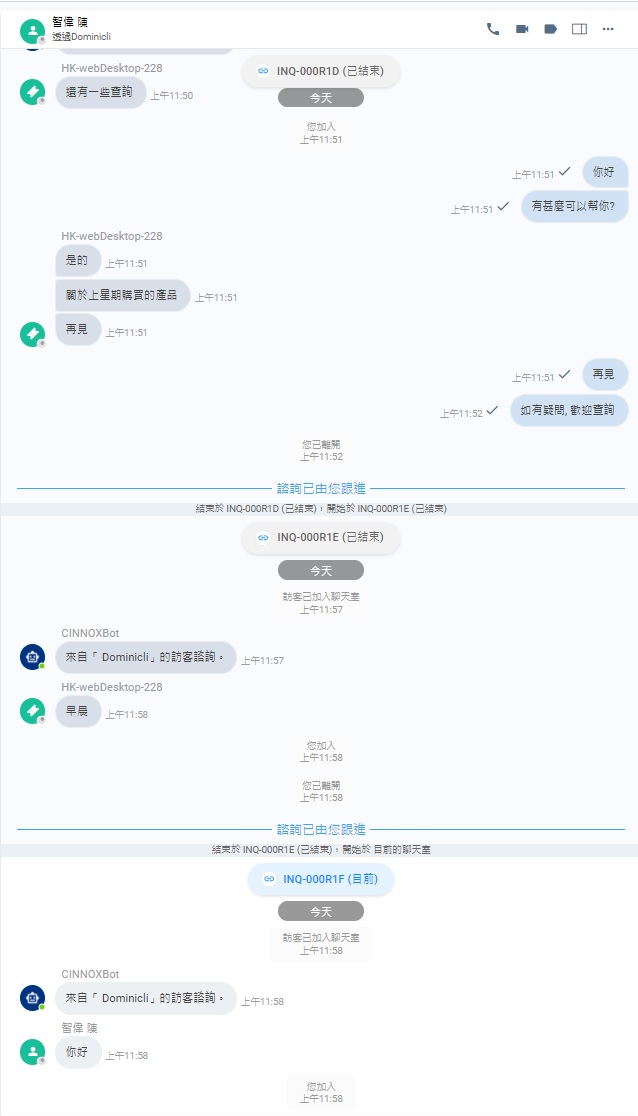
合併後,只能回覆狀態為現在,即聊天室內仍然活躍的諮詢。處理中、未處理以及已結束的諮詢僅供參考,你仍可在「最近連絡」的名單中找到它們。
另存訪客資料為聯絡人
無論有沒有資料,對於新訪客,你可以在處理他們的諮詢時,填上並儲存他們的資料,作另存為聯絡人。
- 填寫處理諮詢時收集的訪客資料。
- 點撃儲存。螢幕會出現聯絡人已更新的彈出提示框。
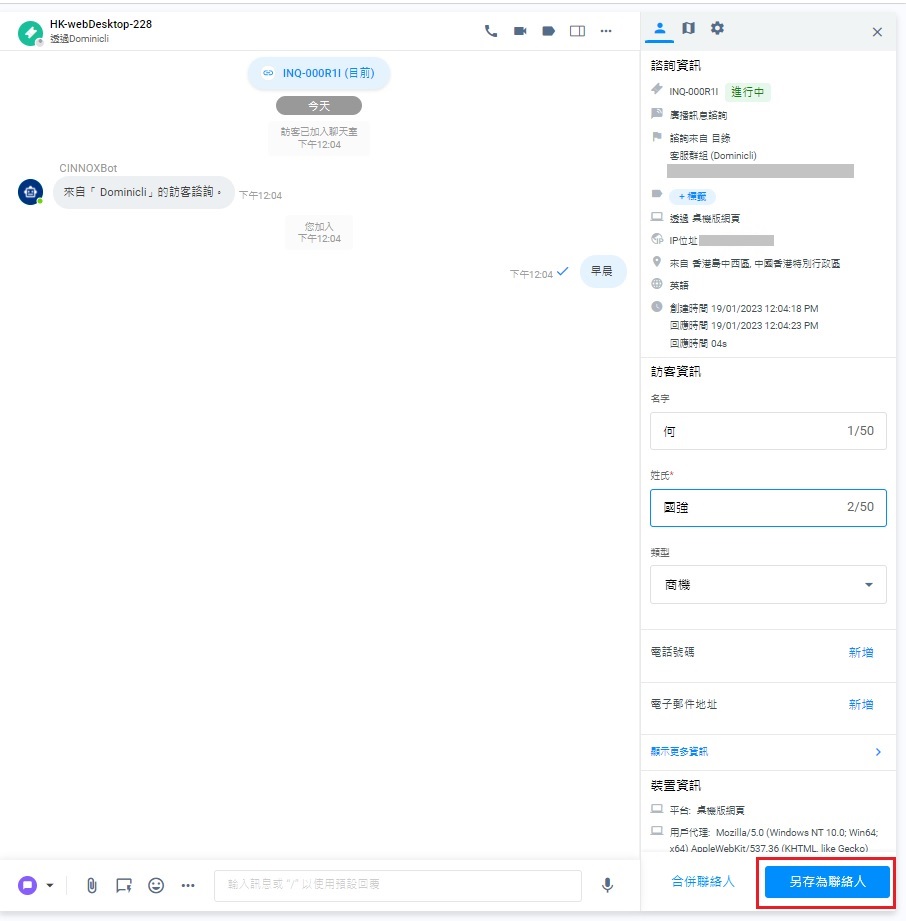
Updated 6 months ago